
Cuprins:
- Autor John Day [email protected].
- Public 2024-01-30 11:45.
- Modificat ultima dată 2025-01-23 15:04.

În acest proiect, arăt cum se poate realiza o simplă blocare / deblocare a ușii aplicației telefonice din componente simple și introduc o aplicație ușor de utilizat numită Blynk. Folosesc un cip wifi Wemos D1 Mini și Arduino IDE pentru a crea codul. Puteți utiliza această configurație pentru a partaja accesul la camere fără a fi nevoie să faceți o copie cheie, deoarece Blynk are o funcție de partajare sau permiteți accesul cuiva când nu sunteți acasă.
Pasul 1: Componente necesare
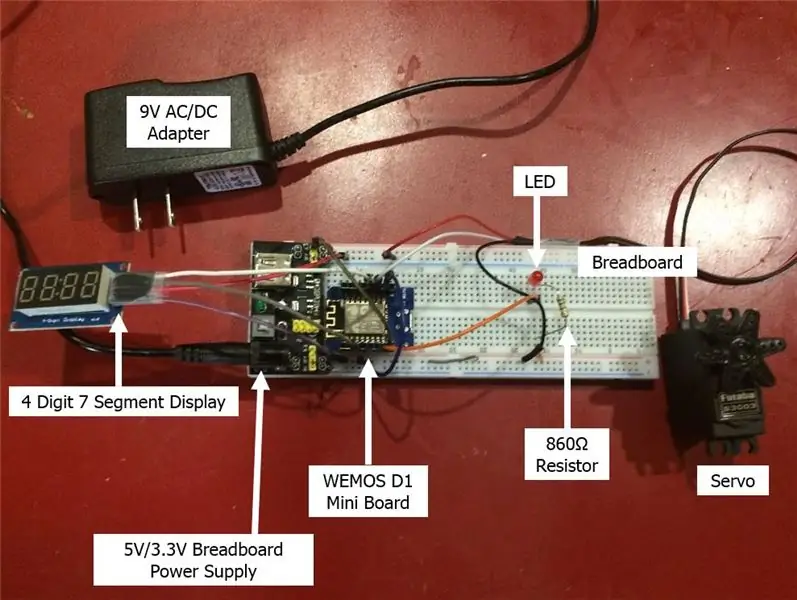
- Chip Wemos D1 Mini Wifi
- Servo
- Adaptor 9V AC / DC
- Sursă de alimentare pentru panouri de 5V / 3,3V
- Afișaj segment 4 cifre 7
- Pană de pâine
- LED
- Rezistor de 860 Ohm
- Sârme jumper și fire de panouri de pană
- Consumabile pentru montarea ușilor (carton, bandă, etc.)
- Aplicația gratuită pentru telefon Blynk
- Wifi disponibil
Pasul 2: Configurarea circuitului și a aplicației
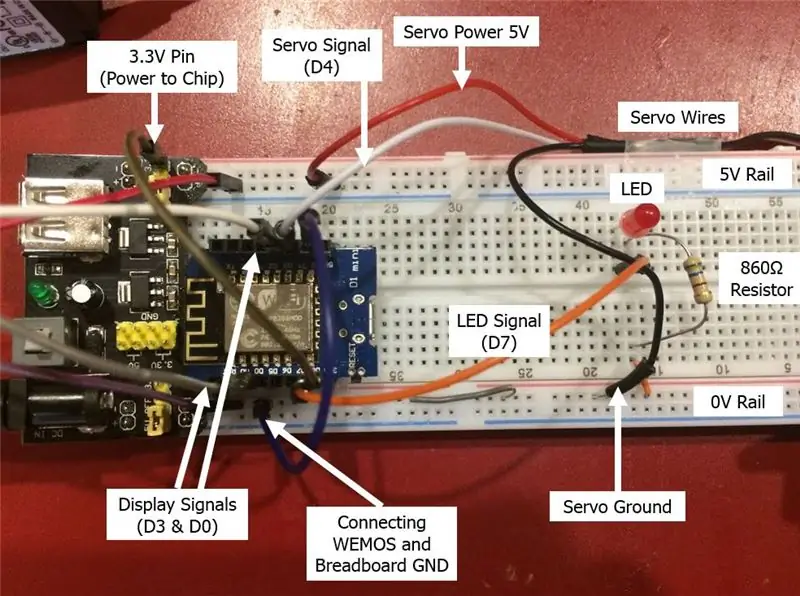
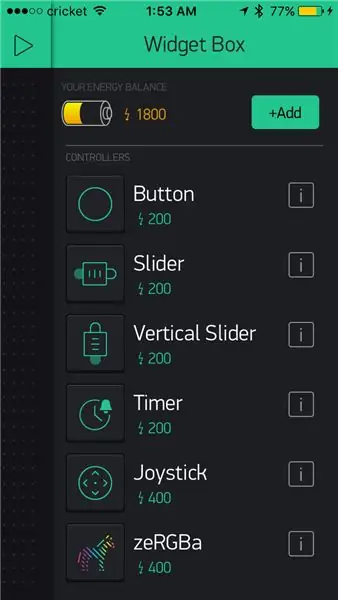
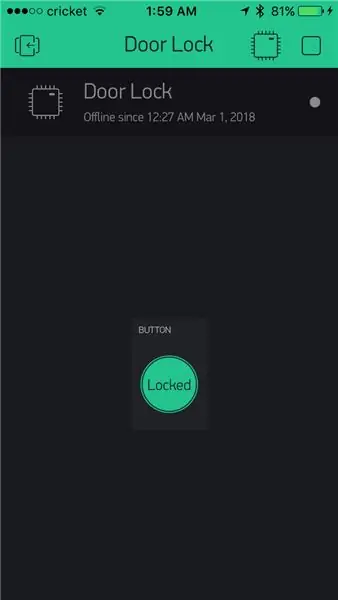
Imaginea de mai sus arată cum mi-am conectat circuitul. Am folosit LED-ul pentru a testa funcționalitatea aplicației Blynk (deoarece era prima oară când o foloseam).
Pașii mei recomandați pentru primii timers să se familiarizeze cu Blynk:
- Urmați indicațiile Blynk și descărcați biblioteca Blynk.
- Descărcați aplicația Blynk și alegeți dispozitivul Wemos D1 Mini.
- Creați un nou proiect Blynk în aplicație și adăugați un buton Widget și setați-l la un pin virtual (eu l-am setat pe al meu la V3)
- Google și descărcați driverele Wemos.
- Conectați cipul Wemos D1 Mini la laptop și rulați exemplul de conectivitate wifi schița Arduino (mi-am construit schița finală folosindu-l).
- Apoi am conectat LED-ul și am scris codul că, atunci când apăsam butonul widgetului aplicației, LED-ul se aprindea.
- După ce ați făcut ca cele de mai sus să funcționeze și să conectați restul componentelor, folosiți codul meu în secțiunea următoare pentru ao pune în funcțiune.
Note privind conectarea restului:
- Am căutat pe Google și am descărcat biblioteca „SevenSegmentTM163” pentru afișaj, astfel încât să pot afișa cu ușurință cuvinte.
- Afișajul are două fire de semnal care trebuie conectate la orice pin, precum și firul de semnal servo. Apoi, 5V și sol trebuie furnizate la servo și afișaj.
- Wemos este un cip de 3,3 V, așa că am legat pinul de 3,3 V al cipului de pinul de alimentare de 3,3 V (așa cum se arată în imagine).
De ce am folosit anumite componente
- Afișaj segment 4 cifre 7 - Am vrut să pot vedea cu ușurință dacă ușa a fost blocată sau deblocată
- Blynk - Foarte ușor de utilizat și ușor de accesat.
- Wemos D1 Mini - cip wifi pentru începători
Pasul 3: Cod
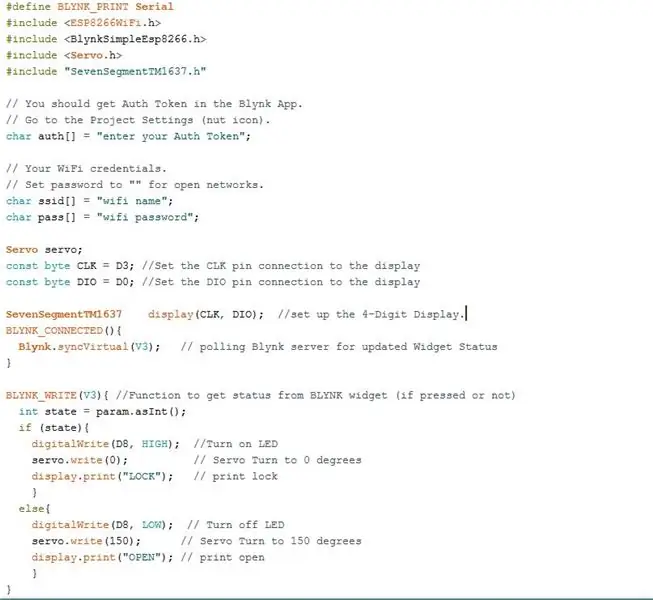
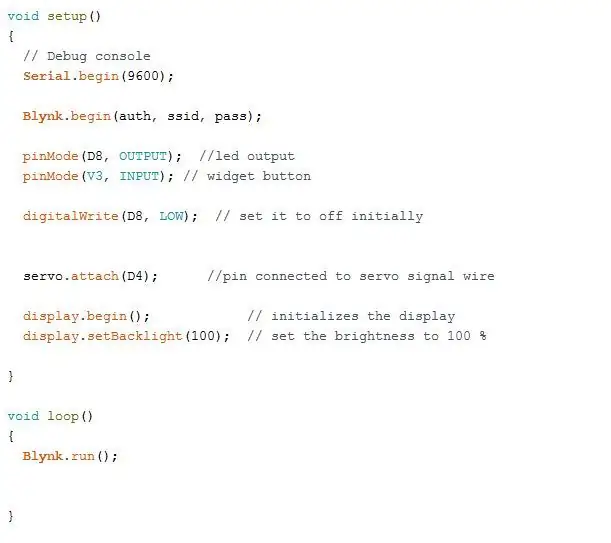
Pasul 4: Montare
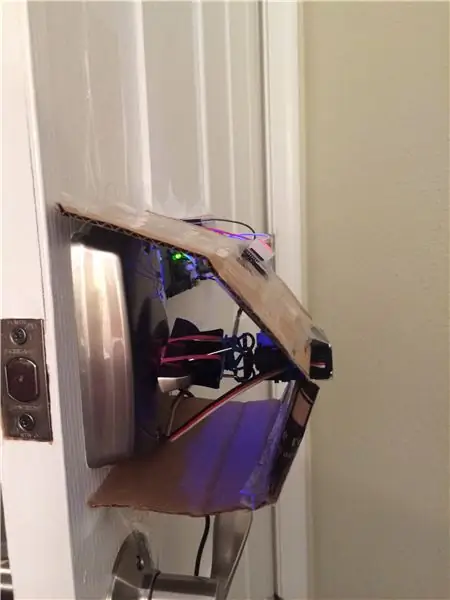



Mi-am propus ca acesta să fie un proiect pentru începători, așa că am folosit materiale ușor disponibile în jurul casei mele (și forță de muncă pentru colegii de cameră) pentru Macgyver această configurație.
Materiale pe care le-am folosit:
- Bandă
- Carton
- Benzi de cauciuc
- Agrafe
- Agrafe
Această metodă de montare funcționează cel mai bine cu un bolț mort și nu ezitați să utilizați materiale mai rezistente. Scopul principal este să lipiți circuitul de ușă, să atașați dinții servo la încuietoare și cumva să atașați în siguranță carcasa servo la ușă (în caz contrar aveți un servo rotativ în loc de o blocare rotativă).
Pași către metoda mea de montare:
- Bandați panoul de pană la ușă.
- Folosiți clema pentru liant pentru a fixa blocarea cu șurub și fixați-o folosind benzi de cauciuc.
- Cuibărește dinții servo / roata în capetele metalice ale liantului și fixează-le folosind mai multe benzi de cauciuc.
- Lipiți agrafe de hârtie îndreptate în benzile de cauciuc pentru a adăuga o rigiditate suplimentară.
- Tăiați o bucată de carton, cu orificiu pentru a menține servo-ul în poziție, și fixați cu siguranță pe ușă.
Recomandat:
Senzor de ușă și blocare alimentat de baterie, solar, ESP8266, ESP-Now, MQTT: 4 pași (cu imagini)

Senzor de ușă și blocare alimentat de baterie, Solar, ESP8266, ESP-Now, MQTT: În acest manual vă arăt cum am realizat un senzor alimentat cu baterie pentru a monitoriza ușa și blocarea stării magaziei de biciclete la distanță. Am alimentare cu rețea electrică, de aceea am alimentat cu baterie. Bateria este încărcată de un mic panou solar. Modulul este d
Blocare ușă RFID fără fir folosind Nodemcu: 9 pași (cu imagini)

Blocare ușă RFID fără fir folosind Nodemcu: --- Funcția principală --- Acest proiect a fost construit ca parte a unei clase de comunicații în rețea la Universidade do Algarve în colaborare cu colegul meu Lu í s Santos. Scopul său principal este de a controla accesul unei încuietori electrice prin Wi-Fi wireless
Blocare ușă Bluetooth (Arduino): 10 pași (cu imagini)

Blocare ușă Bluetooth (Arduino): Recent am revăzut Amazing SpiderMan, într-o singură scenă Peter Parker se încuie și își deblochează ușa de pe birou folosind o telecomandă. Când am văzut asta, mi-am dorit instantaneu propria mea ușă. După un pic de amețeală am obținut un model de lucru. Iată cum am reușit
Solder Saver (stilou de blocare cu lipire cu camă de blocare): 4 pași

Solder Saver (stilou de blocare cu camă de blocare): "Cum ar trebui să prefațez acest instructabil?" Mă întreb. Aparent, de la începutul timpului, omul a avut dorința de a lipi lipirea într-un stilou și de a posta poze online. Ei bine, m-am gândit pe scurt să aprofundez istoria mai largă a stiloului de lipit, b
Blocare ușă RFID Arduino: 5 pași (cu imagini)

Blocare ușă RFID Arduino: *** Actualizat la 9.09.2010 *** Am vrut să fac un mod ușor și sigur de a intra în garajul meu. RFID a fost cel mai bun mod de a debloca ușa, chiar și cu mâinile pline, pot debloca ușa și o pot deschide! Am construit un circuit simplu cu un ATMega 168 de bază arduino chi
